Tabla de contenido
Haga clic aquí para obtener una descripción de los campos y tablas utilizados en el informe. Haga clic aquí para ver un ejemplo del informe. Otras versionesEste informe muestra las ventas mensuales por cliente del año fiscal hasta la fecha y del año anterior.
El nombre de Business Intelligence para el informe es SA_SUMM_BY_CUST_MONTH_F_1319.rpt. Identificación del informe: 1319.
Haga clic aquí para obtener una descripción de los campos y tablas utilizados en el informe.
Imprimir tablas: Z_SA_SUM_CSTMNTH_F
Antes de que se imprima el informe, el usuario ingresa/selecciona las Selecciones de registro. Luego, el sistema lee la tabla de origen y escribe los datos/cálculos de la tabla de origen en la tabla de impresión antes de imprimir el informe.
La siguiente información se muestra en las siguientes tablas:
selección La Selección es ingresada manualmente o seleccionada por el usuario. Esto define lo que se imprime en el informe.
Tabla/campo fuente. Estos campos describen la ubicación donde se recuperan los datos.
Nombre del campo. Los nombres de campo son los encabezados de las columnas que aparecen en el informe.
calculo El Cálculo se utiliza para calcular los valores que se muestran en el informe.
Imprimir tabla/campo . La tabla de impresión y el campo de impresión contienen los datos que se imprimen en el informe.
Trozos escogidos | ||
Selección |
Tabla de origen |
Campo de origen |
Año fiscal |
ORDER_HIST_HEADER |
FECHA_FACTURA |
Incluir líneas de factura de progreso |
ORDER_HIST_LINE |
TIPO DE LÍNEA |
Usar cuentas de exclusión para excluir registros |
ORDER_HIST_LINE |
NÚMERO DE CUENTA |
Detalle del informe | |||||
Nombre del campo |
Tabla de origen |
Campo de origen |
Cálculo |
Imprimir tabla |
Imprimir campo |
Cliente |
ORDER_HIST_HEAD |
CLIENTE |
Z_SA_SUM_CSTMNTH_F |
CUST_NO |
|
Nombre |
ORDER_HIST_HEAD |
NOMBRE_CLIENTE |
Z_SA_SUM_CSTMNTH_F |
CUST_NAME |
|
Ciudad |
ORDER_HIST_HEAD |
ENVÍO_CIUDAD |
Z_SA_SUM_CSTMNTH_F |
CUST_CITY |
|
Expresar |
ORDER_HIST_HEAD |
ENVÍO_ESTADO |
Z_SA_SUM_CSTMNTH_F |
ESTADO_CLIENTE |
|
Fecha |
ORDER_HIST_LINE |
FECHA_FACTURA |
Z_SA_SUM_CSTMNTH_F |
FECHA_FISCAL_1_12 |
|
Año 1 |
ORDER_HIST_LINE |
SUMA(EXTENSIÓN) |
Año corriente |
Z_SA_SUM_CSTMNTH_F |
CURR_SALES_1-12 |
Año 2 |
ORDER_HIST_LINE |
SUMA(EXTENSIÓN) |
Año anterior |
Z_SA_SUM_CSTMNTH_F |
PREV_SALES_1-12 |
año 3 |
ORDER_HIST_LINE |
SUMA(EXTENSIÓN) |
Año anterior -1 |
Z_SA_SUM_CSTMNTH_F |
AÑO_3_VENTAS |
Análisis de Ventas > Informes > Resumen por Cliente/Mes > Año Fiscal
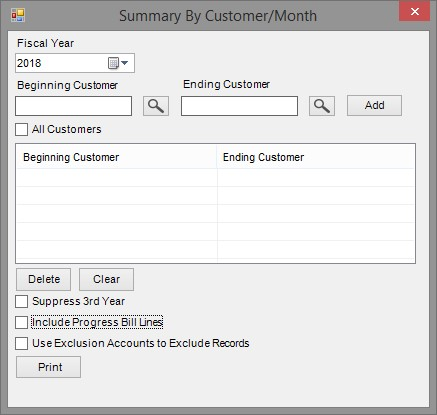
Año fiscal . Ingrese el año fiscal actual para imprimir las ventas del mes actual para el año fiscal. Alternativamente, se pueden ingresar años anteriores.
Número de cliente inicial . Seleccione el primero de un rango de números de clientes para incluir en el informe.
Número de cliente final . Seleccione el último de un rango de números de clientes para incluir en el informe.
Todos los clientes. Seleccione para incluir todos los clientes en el informe.
Se pueden agregar múltiples rangos de números de clientes al informe ingresando los números de clientes iniciales y finales, seleccionando el botón Agregar y repitiendo. El botón Eliminar se utiliza para eliminar un solo rango de la cuadrícula. Seleccione el botón Borrar para eliminar todos los rangos de la cuadrícula.
Suprimir 3er año. Seleccione para excluir el tercer año del informe.
Nota: Seleccionar esta opción puede mejorar la velocidad de procesamiento de informes si la empresa tiene archivos de historial grandes.
Incluir líneas de factura de progreso . Seleccione para incluir líneas de facturación de progreso en el informe.
Usar cuentas de exclusión para excluir registros . Seleccione para excluir ciertas cantidades de los totales de ventas. No se incluyen los importes contabilizados en las cuentas del libro mayor que se hayan definido como cuentas de exclusión .
Seleccione Aceptar para imprimir el informe.
Este informe incluye: Número y nombre del cliente, Totales de ventas mensuales para el año actual seleccionado y el año anterior, y Totales de ventas anuales para el año actual, un año anterior y dos años anteriores para cada cliente.
Haga clic aquí para ver un ejemplo del informe.
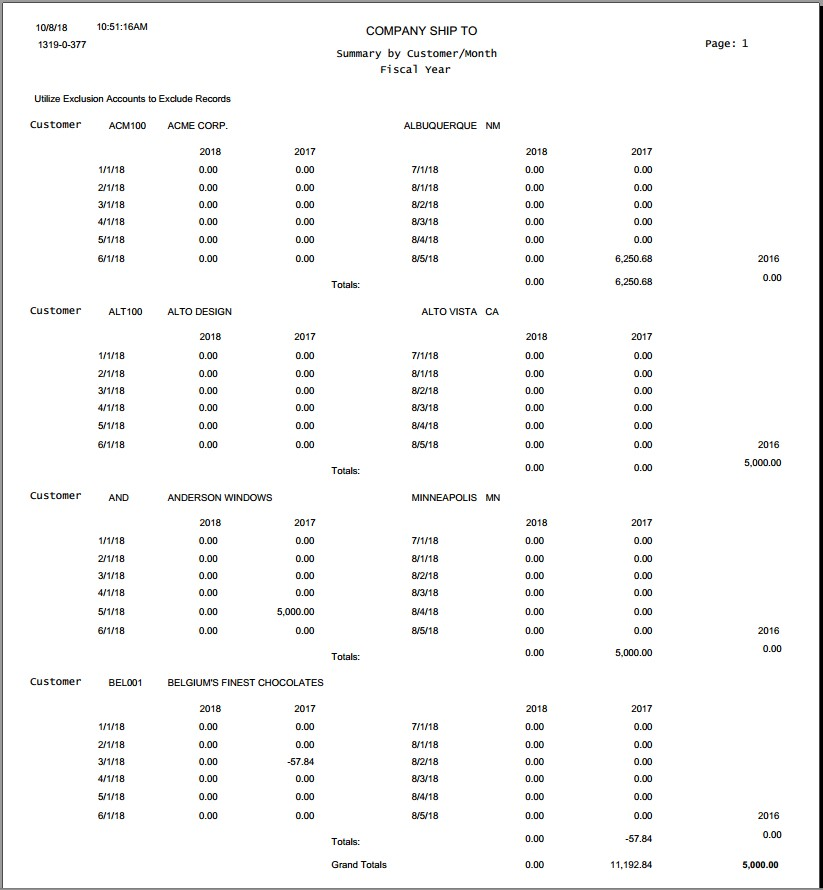
Otras versiones
- Versión 1
- Versión 2
- Versión 3
- Versión 4